win10系统下载软件被阻止怎么办 下载软件被阻止解决方法
来源:www.laobaicai.net 发布时间:2022-02-12 13:15
最近有位win10系统用户在下载一些软件的时候,遇到了被阻止下载的情况,用户不知道怎么解决,为此非常苦恼,那么win10系统下载软件被阻止怎么办呢?今天老白菜u盘启动盘为大家介绍系统下载软件被阻止的解决方法。
下载软件被阻止解决方法:
1、打开开始菜单,找到“设置”选项,并打开;如图所示:
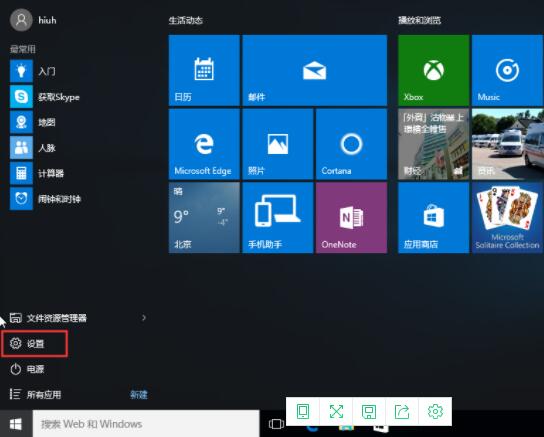
2、在设置页面依次选取“更新与安全”、“Windows Defender”;如图所示:
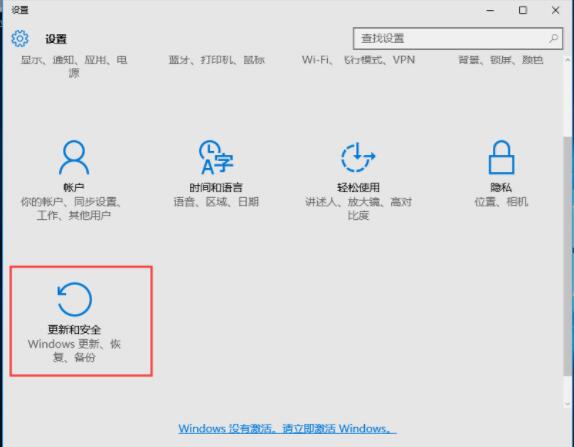
3、这时可以看到Windows Defender中的“实时保护”已被启用;如图所示:
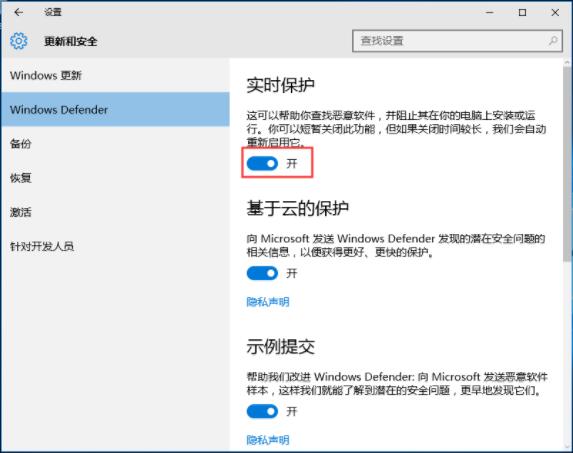
4、最后,将之关闭即可。如图所示:
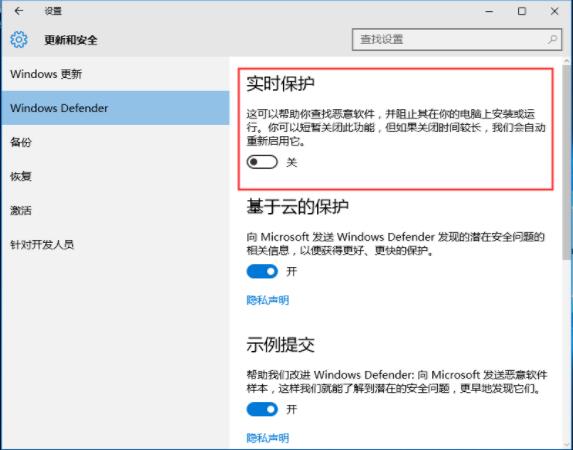
关于win10系统下载软件被阻止的解决方法就为小伙伴们详细分享到这里了,如果用户们碰到了同样的问题,可以根据上述方法步骤进行操作哦,希望本篇教程对大家有所帮助,更多精彩教程请关注老白菜官方网站。
推荐阅读
"win10系统查看显卡配置操作教程分享"
- win10系统输入法不见了解决方法介绍 2022-08-08
- win10系统修改鼠标dpi值操作方法介绍 2022-08-06
- win10系统查看无线网络密码操作方法介绍 2022-08-05
- win10系统应用商店没有网络解决方法介绍 2022-08-04
win10系统设置声音双通道操作方法介绍
- win10系统设置动态锁操作方法介绍 2022-08-02
- win10系统设置日语输入法操作方法介绍 2022-08-01
- win10系统怎么设置还原点 2022-07-30
- win10系统怎么设置自动锁屏功能 2022-07-29
老白菜下载
更多-
 老白菜怎样一键制作u盘启动盘
老白菜怎样一键制作u盘启动盘软件大小:358 MB
-
 老白菜超级u盘启动制作工具UEFI版7.3下载
老白菜超级u盘启动制作工具UEFI版7.3下载软件大小:490 MB
-
 老白菜一键u盘装ghost XP系统详细图文教程
老白菜一键u盘装ghost XP系统详细图文教程软件大小:358 MB
-
 老白菜装机工具在线安装工具下载
老白菜装机工具在线安装工具下载软件大小:3.03 MB










